本文共 4320 字,大约阅读时间需要 14 分钟。
如何使用eclipse进行嵌入式Linux的开发
作者:曾宏安,高级讲师。
如何使用eclipse进行嵌入式Linux的开发 习惯了在windows环境下开发的程序员在转到Linux平台时经常会抱怨没有一个好用的集成开发环境。和windows下常用的一些开发软件相比,Linux自带的一些开发环境使用起来要么界面和操作不够方便、友好,要么功能不全。其实我们完全可以在开源社区上找到操作方便,功能强大的开发环境。下面就向大家介绍一个能在Linux上运行,界面和功能与windows上同类软件相似的开发平台eclipse。
eclipse是著名的跨平台的集成开发环境(IDE),最初是由IBM公司开发的替代商业软件Visual Age For Jave的下一代开发环境。2001年,IBM将eclipse贡献给开源社区,现在由eclipse基金会管理。2005年7月,eclipse稳定版3.1.0发布,目前最新的稳定版本是3.4。
eclipse本身只是一个框架平台,最初主要用于java语言的开发。但是众多插件的支持使得eclipse同样可以用来开发其他的语言,如c/c++、c#、perl、cobol的等等。cdt(c/c++ development toolkit)就是支持c/c++开发的插件。许多软件开发商也以eclipse为框架推出了自己的集成开发环境。由于eclipse平台用java实现,所以运行时需要jre(java runtime environment)的支持。下面我们以ubuntu(linux发行版的一种)为例,介绍如何在linux上使用 eclipse+cdt来进行嵌入式Linux应用程序的开发。
一、安装软件
在ubuntu下安装软件有两种方法:使用apt-get来自动安装或手动安装。用户使用自动安装非常方便,适合初学者。但是安装过程过于依赖资源网站的连接状况,可能需要耗费过多的时间。这里我们推荐手动安装的方式,花的时间比较短。
1、安装jdk
jdk(java development kit)即java开发包,其中包含了运行eclipse所需要的jre. ubuntu缺省安装的gnu版本的jre运行效率不高,所以我们需要安装sun公司的jre. 首先从sun的网站上(http://java.sun.com/javase/downloads/index.jsp)下载安装包jdk-6u7-linux-i586.bin,然后如下进行安装:
# mkdir -p /opt/java
# ./jdk-6u7-linux-i586.bin // 执行自解压文件,生成目录 # mv jdk1.6.0_07 /opt/java // 把目录移到/opt/java下 # cd /opt/java # ln -s jdk1.6.0_07 jdk # mv /etc/alternatives/java /etc/alternatives/java.gnu # ln -s /opt/java/jdk/bin/java /etc/alternatives/java # export JAVA_HOME=/opt/java/jdk // 设置环境变量2、安装eclipse和cdt
从eclipse网站上(http://www.eclipse.org/)下载安装包eclipse-SDK-3.4-linux-gtk.tar.gz 和cdt-master-5.0.0.zip
# cd /opt
# tar zxvf eclipse-SDK-3.4-linux-gtk.tar.gz // 解压生成eclipse目录 # export PATH=/opt/eclipse:$PATH # mkdir -p /opt/cdt # cd /opt/cdt # unzip cdt-master-5.0.0.zip # cp -r plugins/* /opt/eclipse/plugins/ # cp -r features/* /opt/eclipse/features/二、创建c/c++工程
假设我们已经在linux上安装好了arm交叉工具链,下面介绍如何创建、交叉编译和调试c/c++工程。为了更直观的说明,我们截取了相关的图片:
进入eclipse安装路径后,运行eclipse
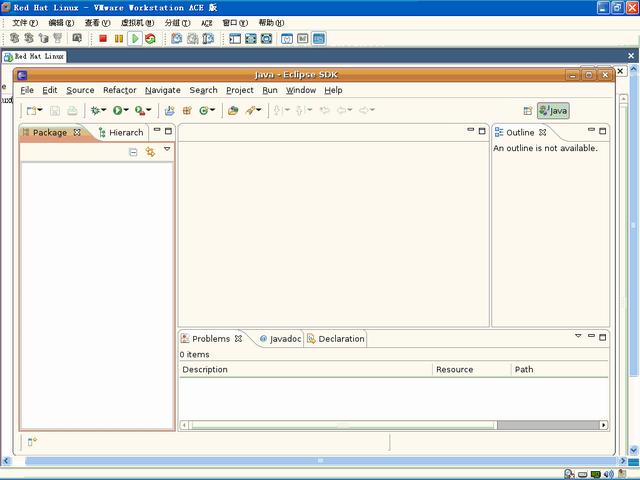
eclipse运行界面

创建c 工程
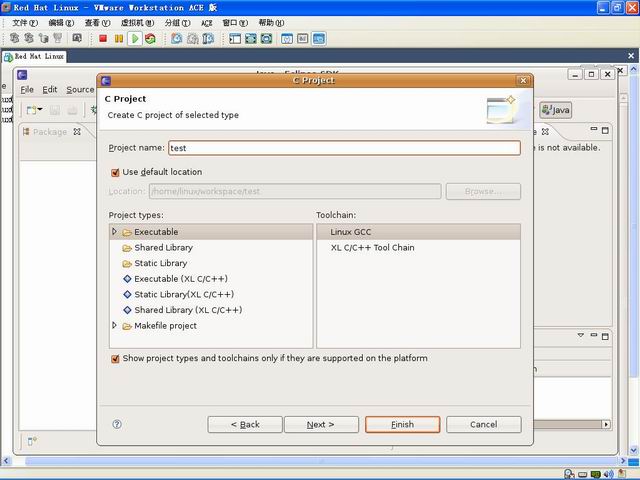
使用缺省的Linux GCC工具链
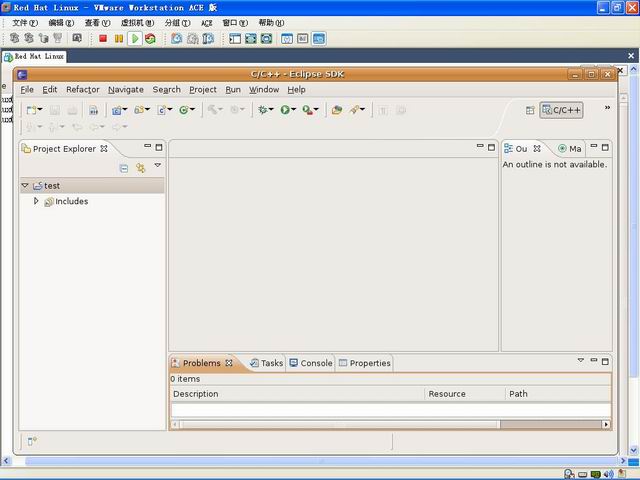
进入c/c++ 界面
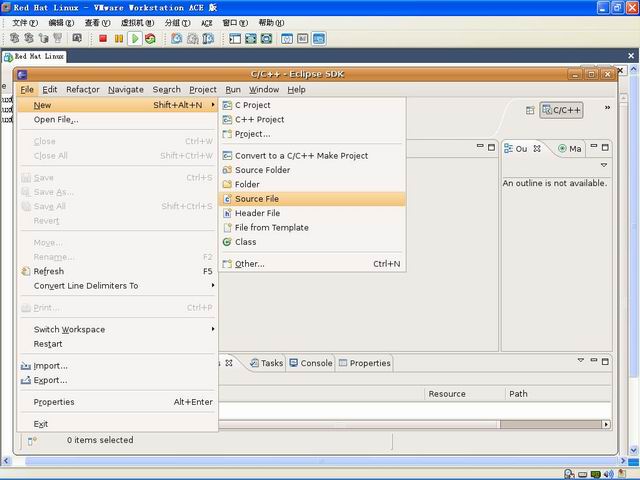
添加源代码文件1

添加源代码文件2
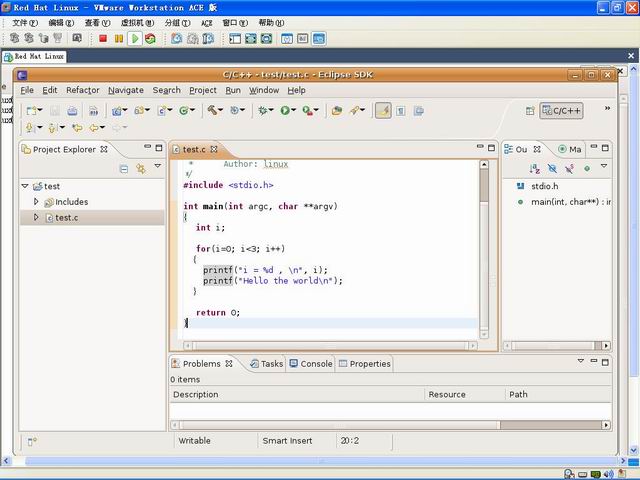
编辑代码
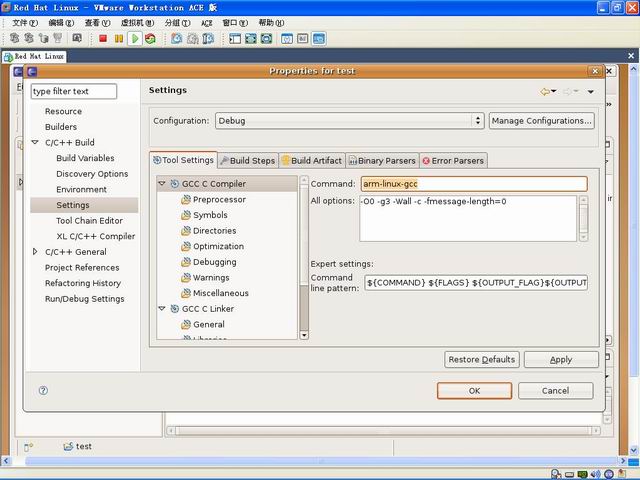
设置工程属性,指定交叉工具链1
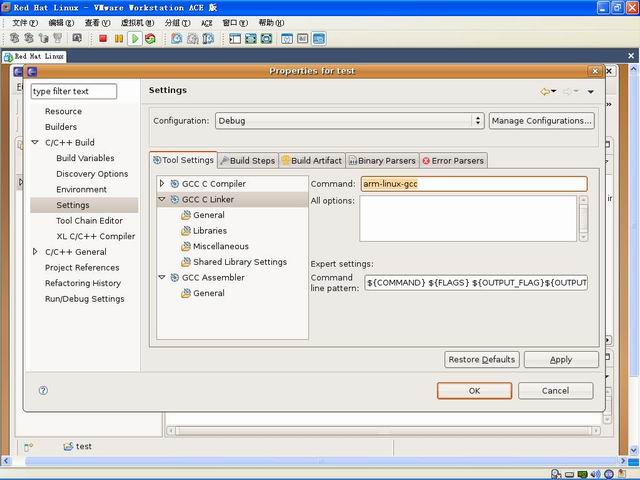
设置工程属性,指定交叉工具链2
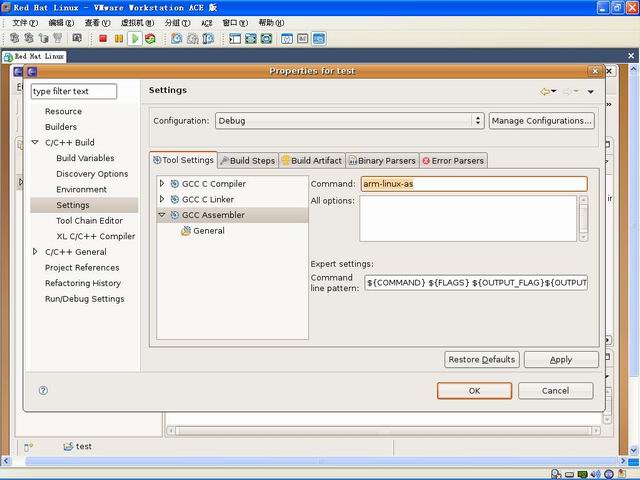
设置工程属性,指定交叉工具链3
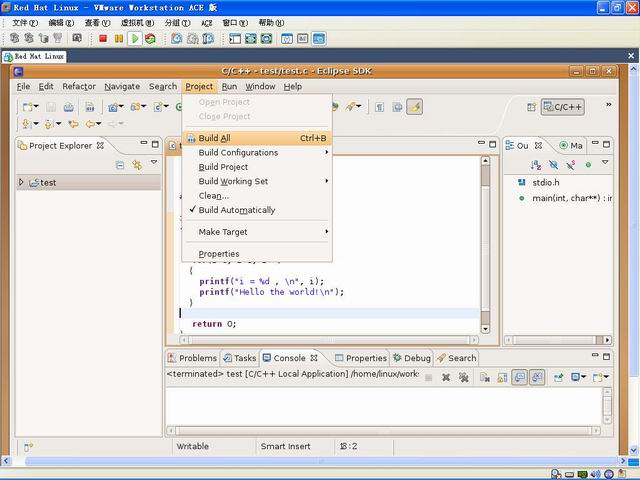
编译工程
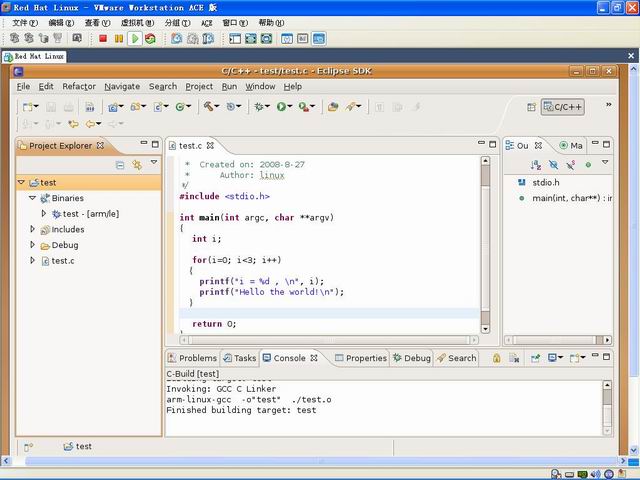
已生成arm平台可执行代码

配置调试选项
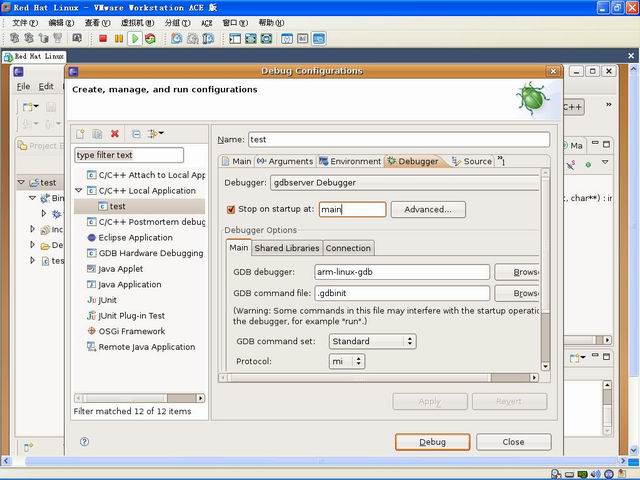
设置Debugger和 GDB debugger选项
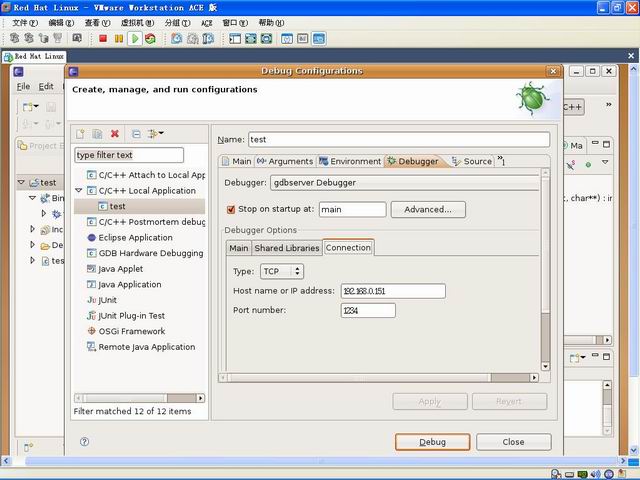
设置连接类型为TCP,目标板的ip地址和调试端口号。端口号任意指定,通常大于1024(避免和系统所用端口号冲突)
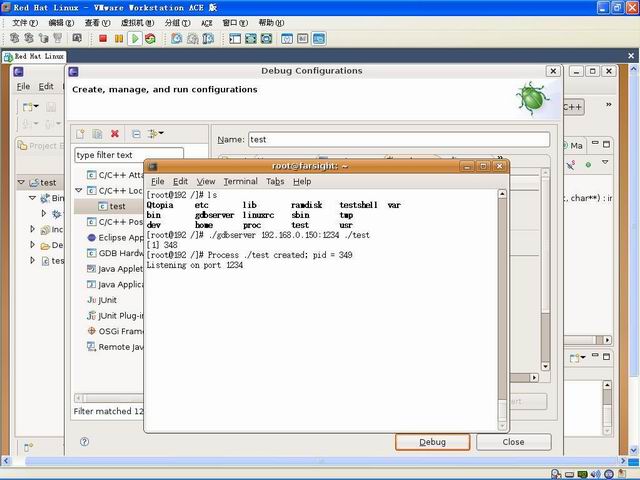
在开发板上运行程序,格式如上图所示:gdbserver是交叉调试辅助程序;192.168.0.150是主机的ip地址;1234是调试端口号,和eclipse调试选项里设定的端口号要一致
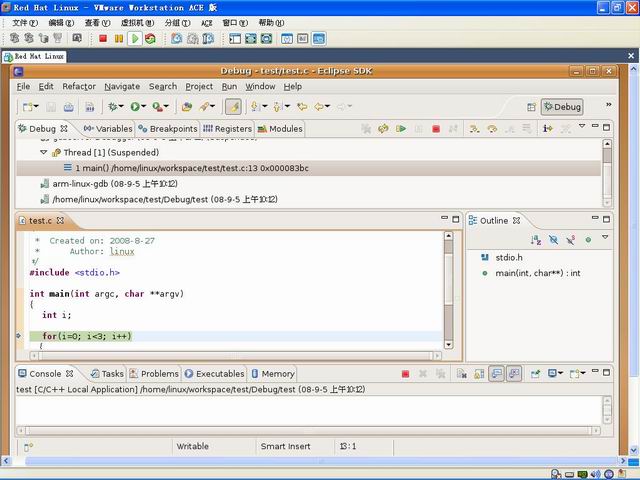
点击Debug,进入调试界面
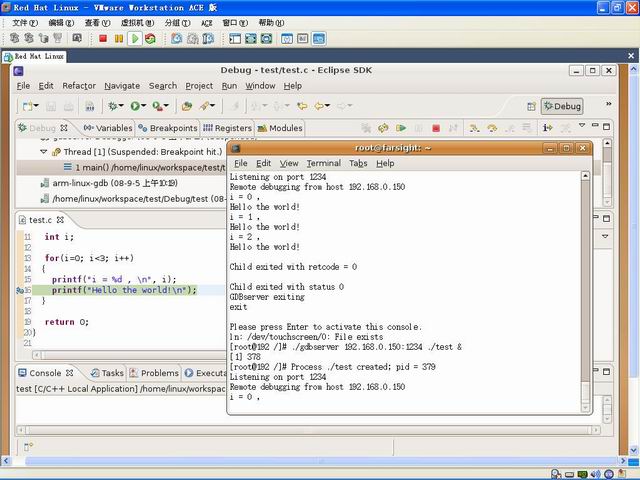
执行到断点
eclipse的调试界面和操作和在windows下开发类似,相信到了这一步,大家已经可以很方便来进行应用程序的开发了。
所需开发工具及环境
- 虚拟机Linux:Fedora 9
- 交叉编译工具:arm-linux-gcc-3.4.1.tar.bz2
- 集成开发工具:Eclipse(Linux安装包中自带的,安装Linux时选中安装)
1. 安装。其实很简单,就是将下载的arm-linux-gcc-3.4.1.tar.bz2解压到Linux根目录即可(因为解压后已经包含了/usr/local目录,所以要解压到根目录),如下命令:
|
|
解压后的目录如下图:
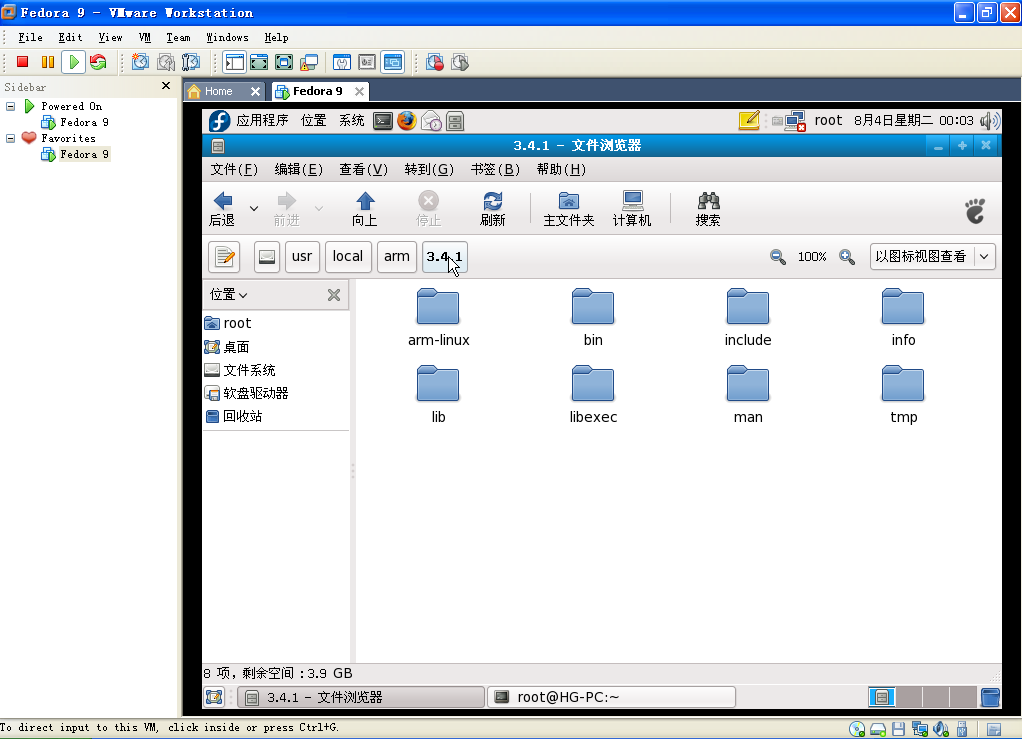
解压后的目录/usr/local/arm/3.4.1/
2. 设置环境变量。就是把交叉编译器的路径设置到系统环境变量里面去。
|
|
查看现有的环境变量,显示如下图:
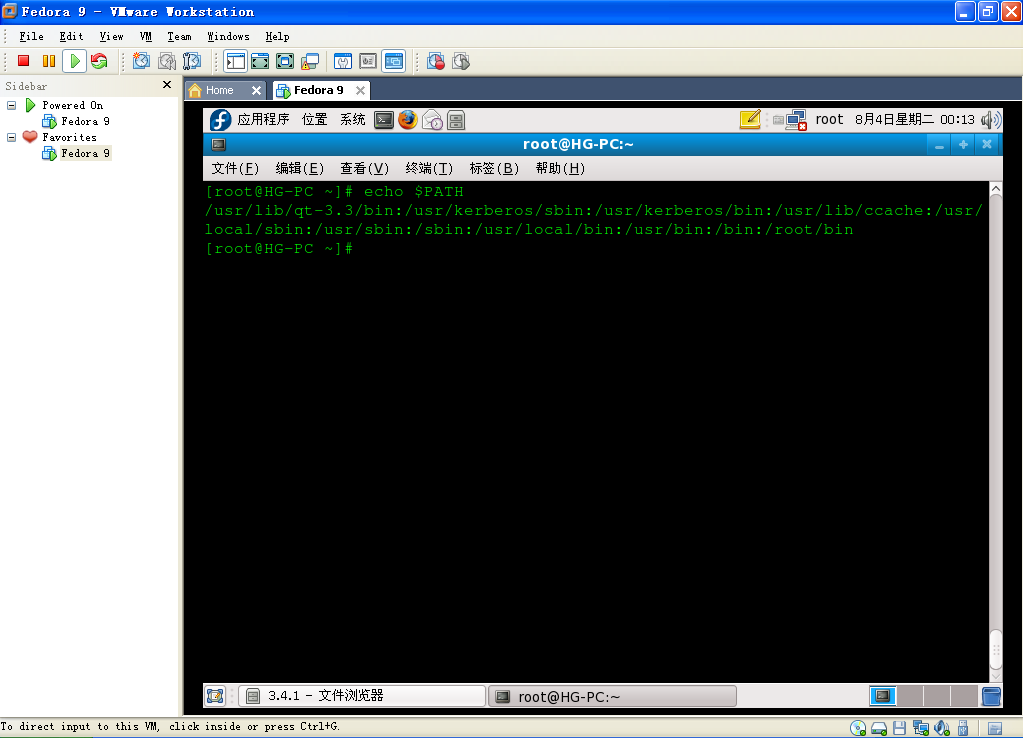
如果你只想临时添加交叉编译器的环境变量(注:临时添加的系统重启或注销后又没有了),只需在命令行输入如下命令:
|
|
添加后的环境变量如下图:(多了一个/usr/local/arm/3.4.1/bin)
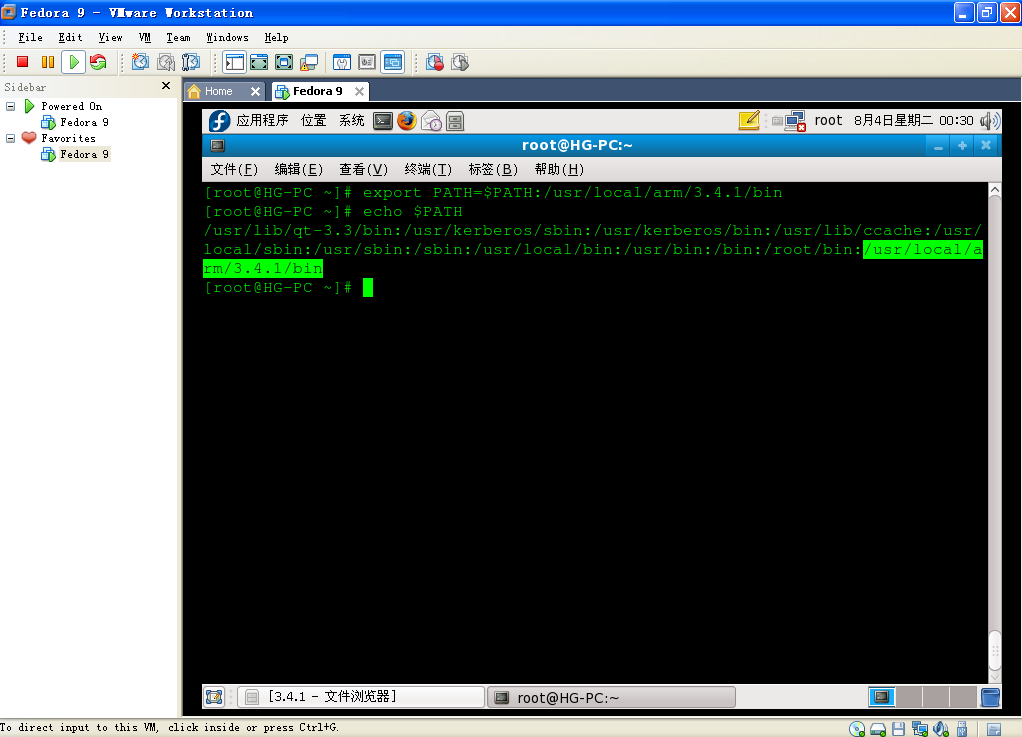
如果你想这个环境变量永久的添加到系统的环境变量中,则你只需把这个命令添加到/root/.bashrc文件的最后一行即可(这个文件是隐藏文件,你要在文件浏览器中单击查看菜单,勾选显示隐藏文件才能看到)
3. 测试建立的交叉编译环境。新建一个c程序,文件名:test.c, 如下:
|
|
进行交叉编译,如下:
|
|
将交叉编译好的目标文件test下载到ARM开发板中并运行,如下:
|
|
用集成开发工具Eclipse来开发嵌入式应用程序
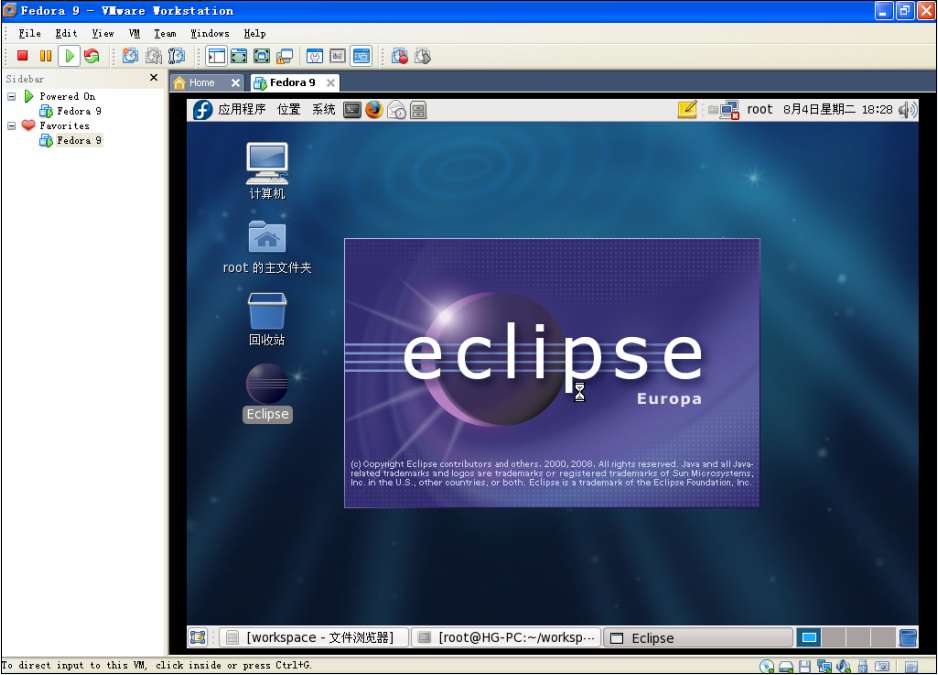
双击Eclipse图标启动Eclipse
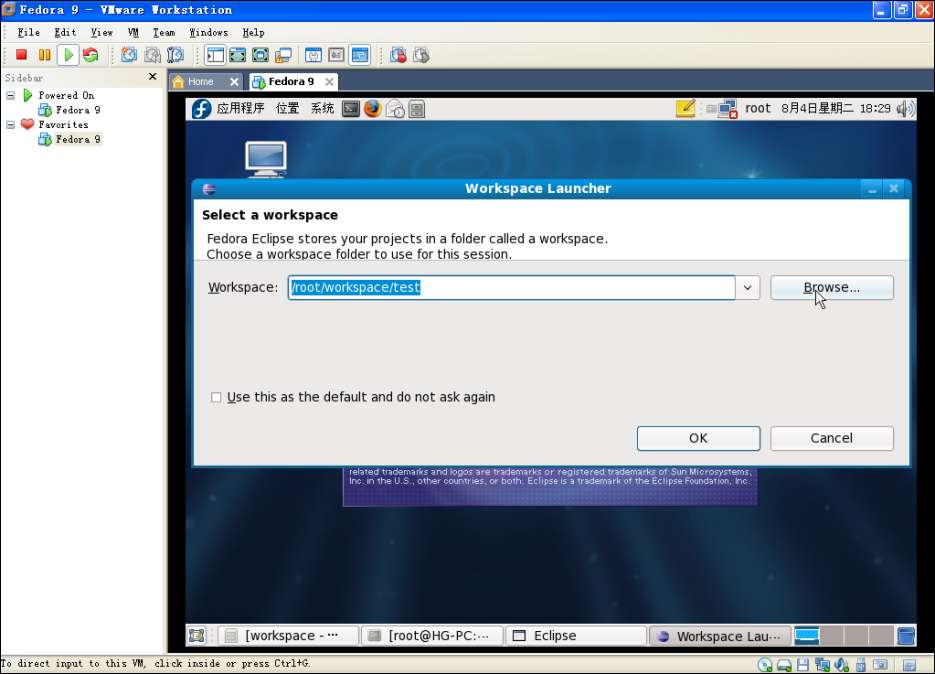
设置Eclipse的工作空间,就是选个目录,单击OK
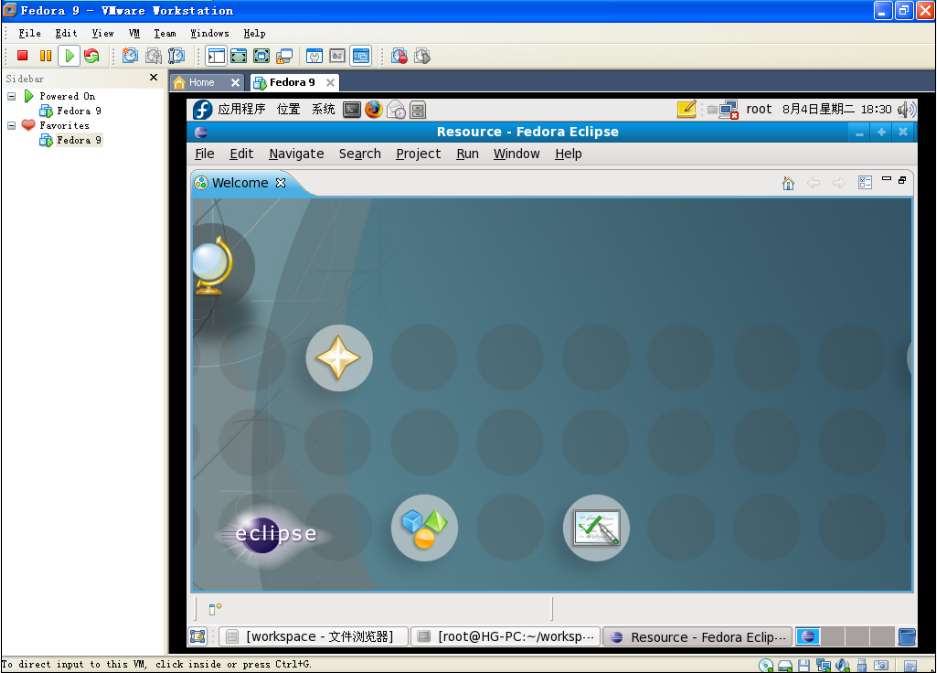
启动后的主界面
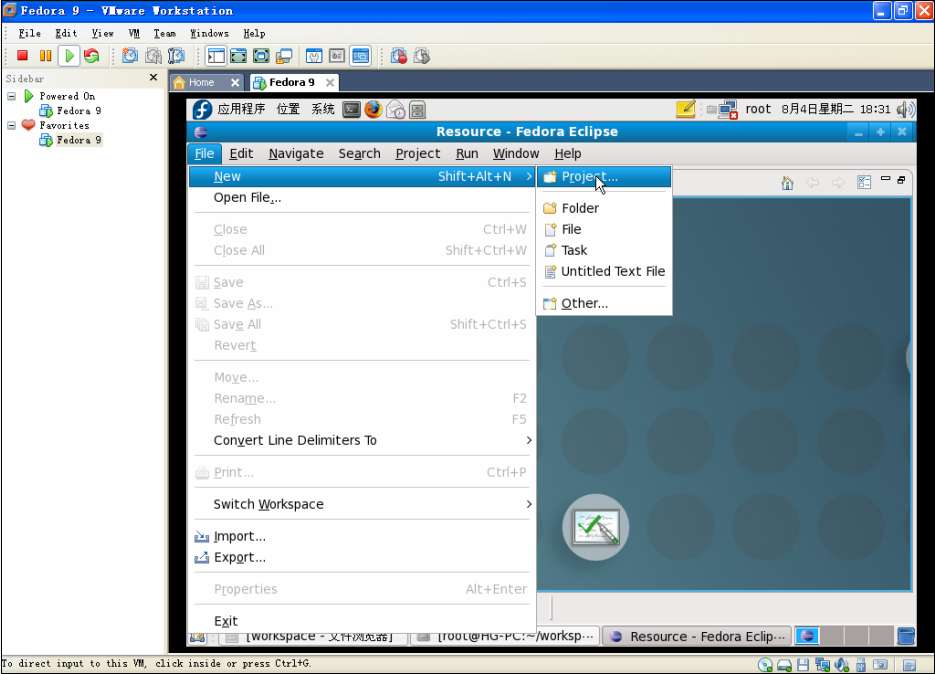
开始新建一个应用程序工程

选择新建一个C工程,单击Next

给工程取个名字,这里我就叫test_app;然后选择工程类型,我选择了个Hellow world C工程模版,单击Next
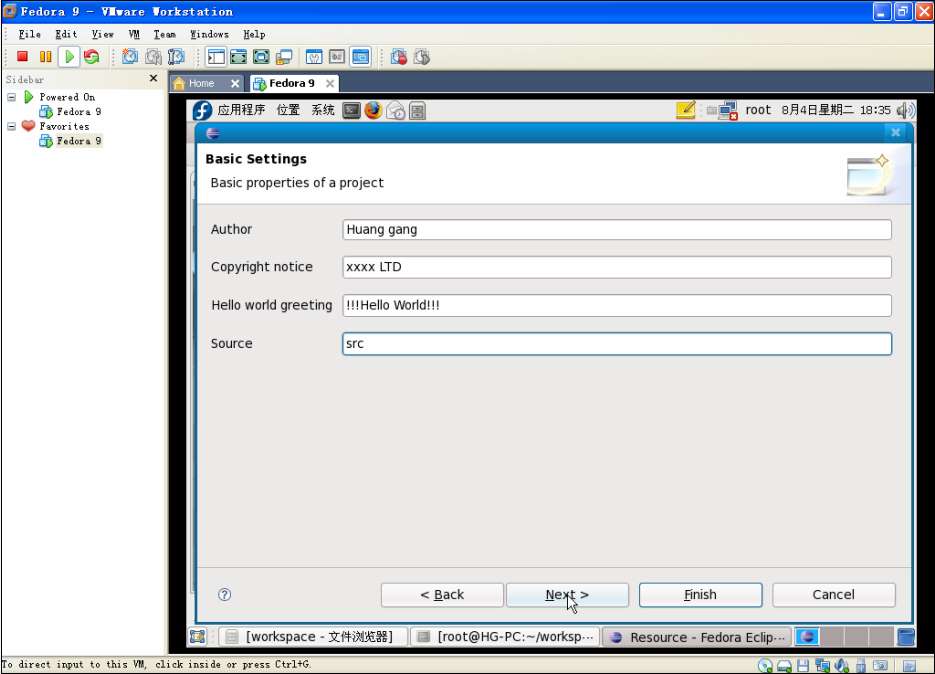
填写作者、版权等信息,单击Next
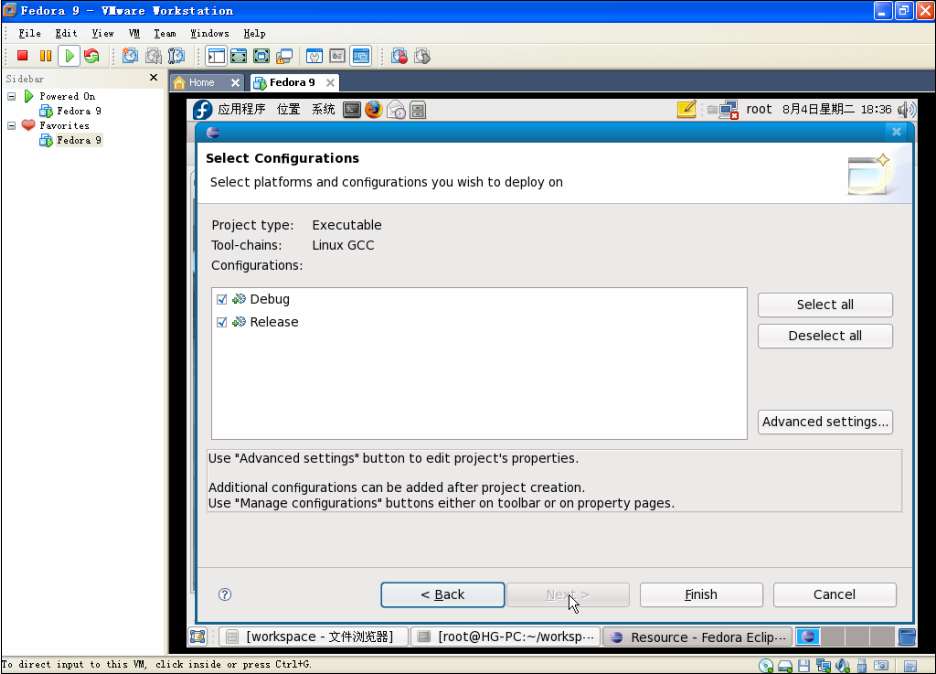
没什么选的,点击Finish
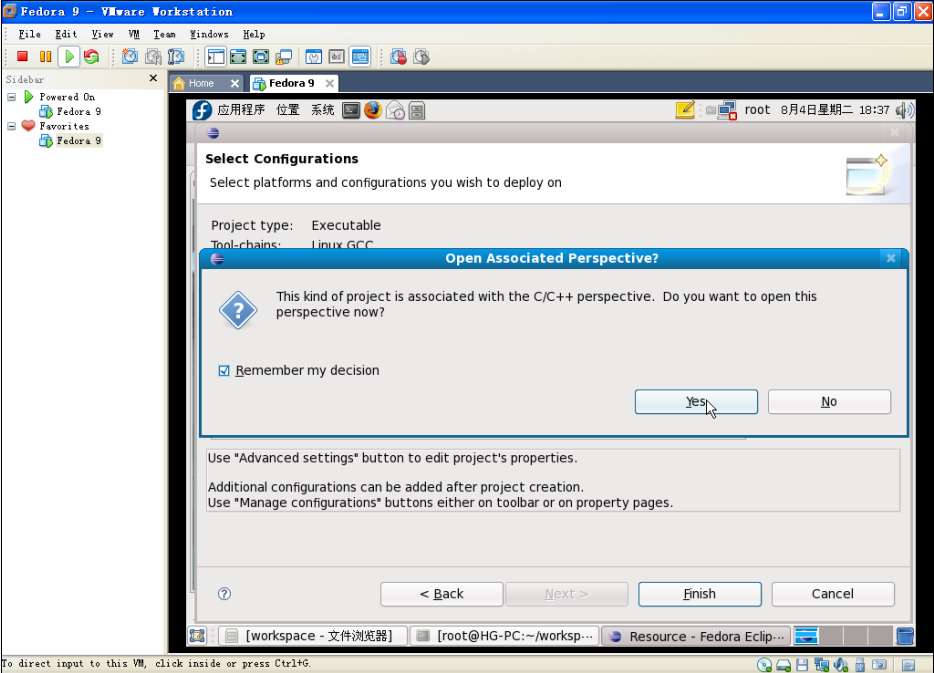
单击Yes
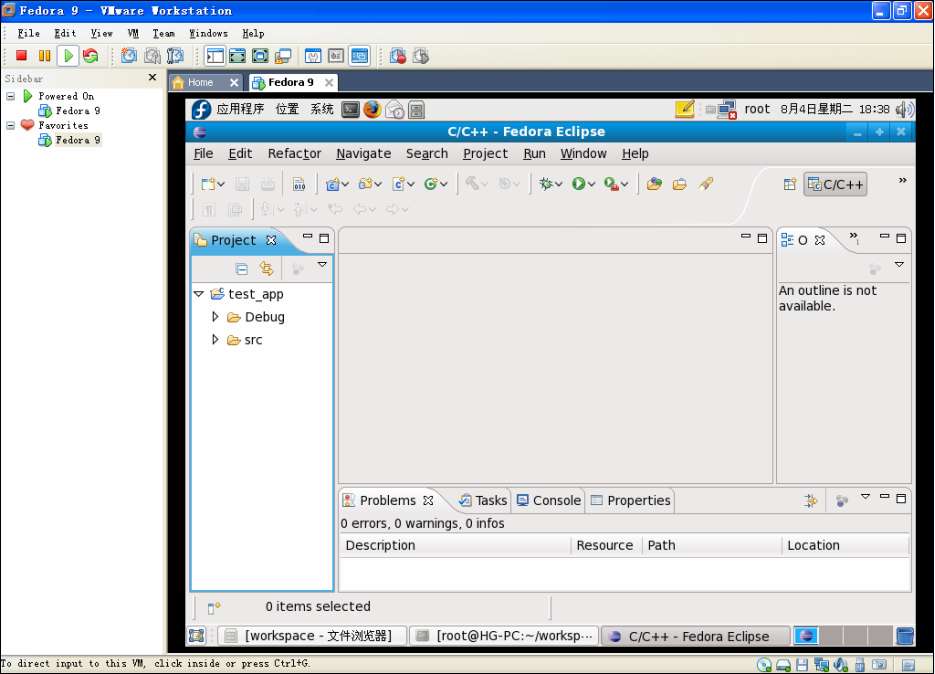
新建好的项目工程
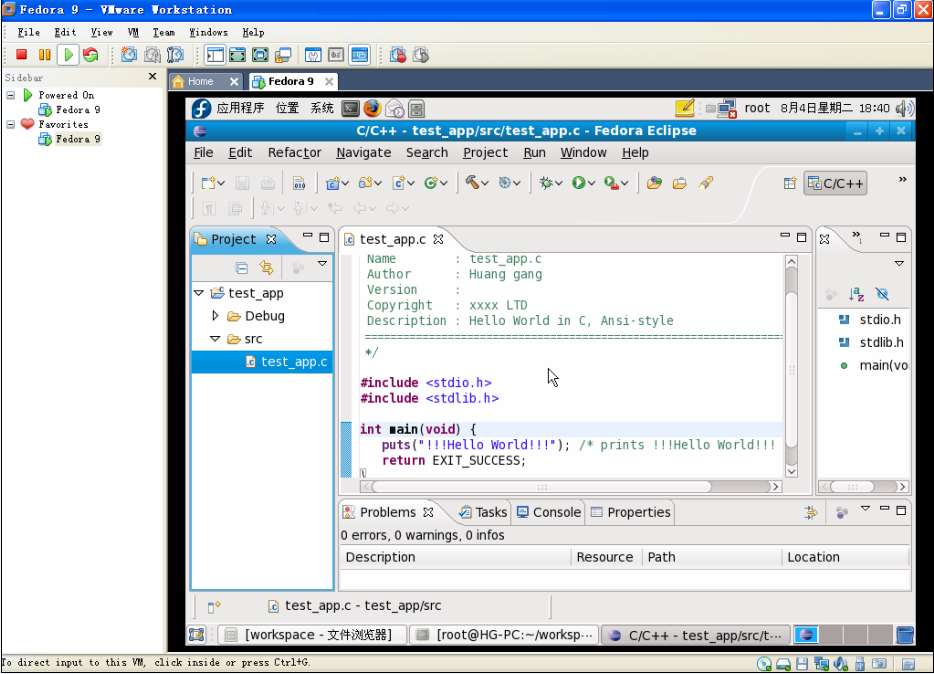
展开左边的源代码目录,双击打开主函数。这里只是输出一句"Hello World!!!",你可以做一些其他复杂的应用
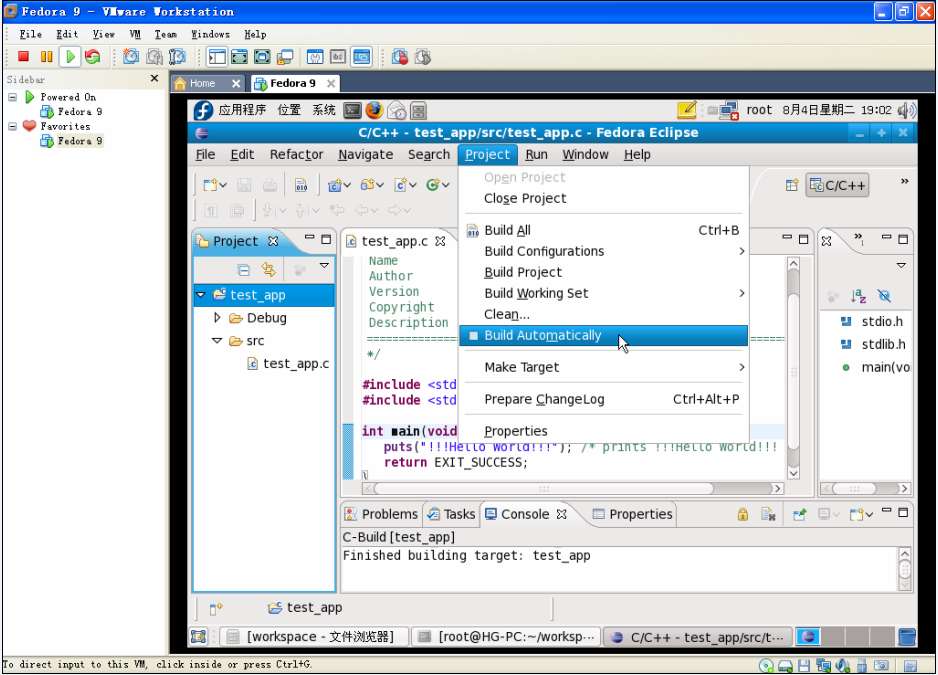
单击Project菜单,去掉Build Automatically的勾选,因为勾选的话,每次修改一个地方工程都会自动进行编译
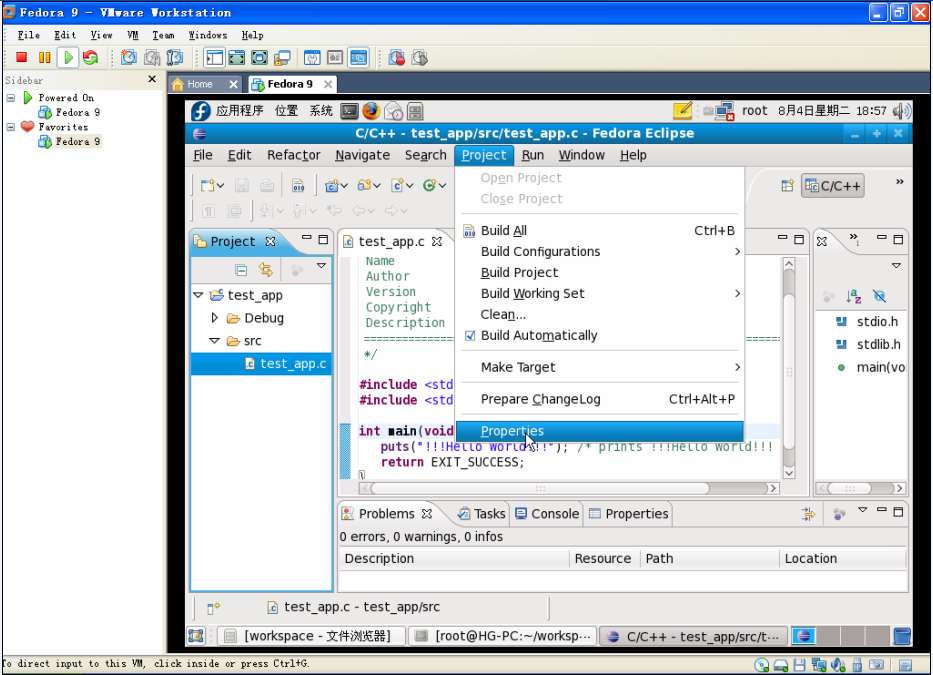
打开工程的属性对话框进行编译选项的设置
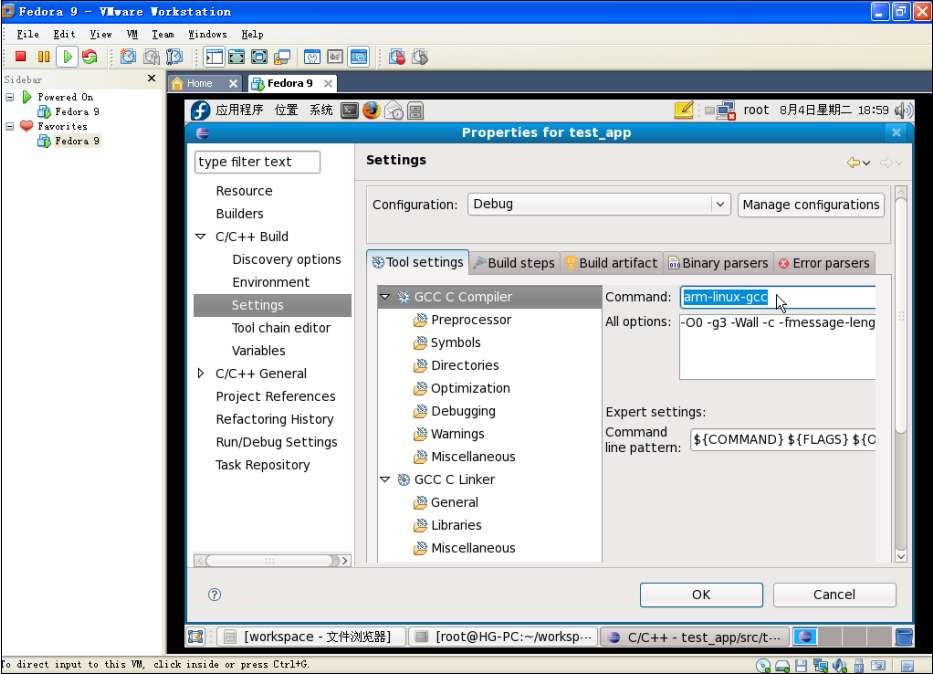
我们的应用程序最终要到嵌入式arm上运行,这里就要把gcc改成arm-linux-gcc编译器,当然前提是你要在你的开发主机上先安装arm-linux-gcc
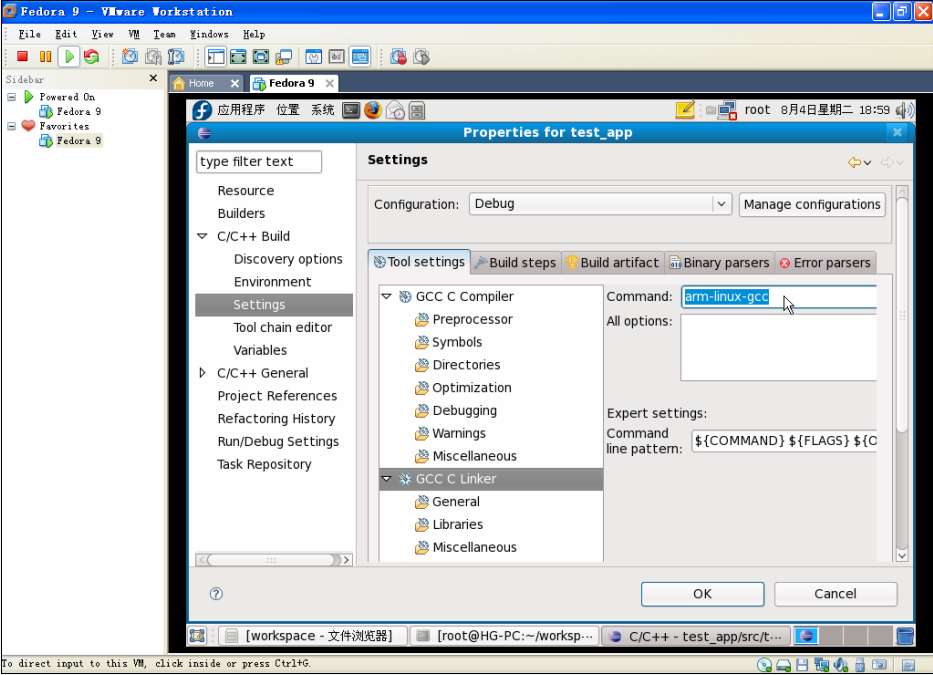
C连接器也要改成arm-linux-gcc
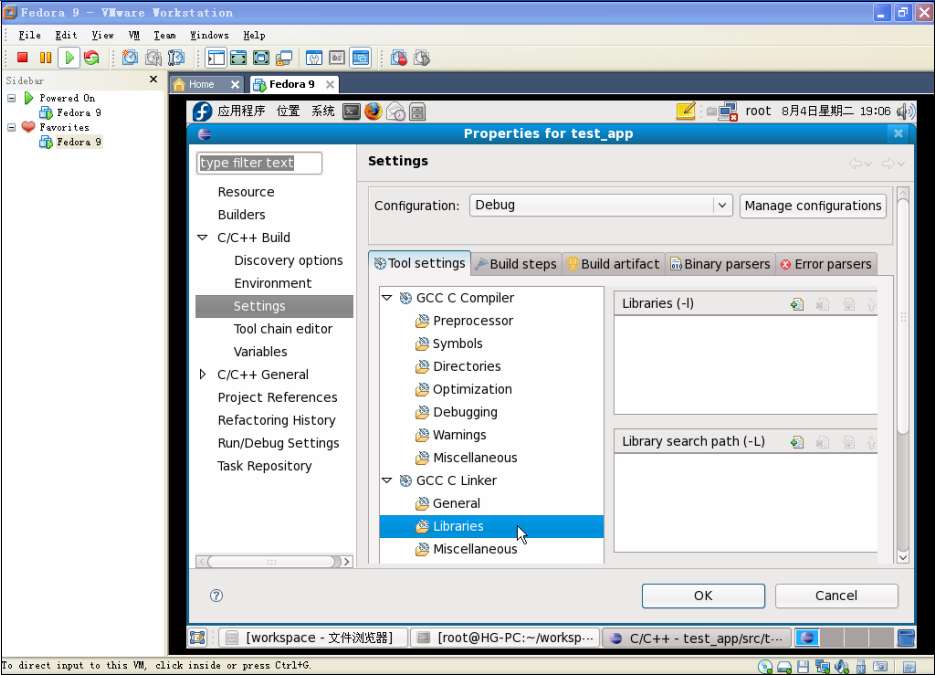
这里的Libraries是设置你的应用程序中用到的库文件,比如应用程序中用到了线程类,则这里在上面添加pthread这个库,下面就添加这个库的路径。如果应用程序没用到任何库文件就不用管了
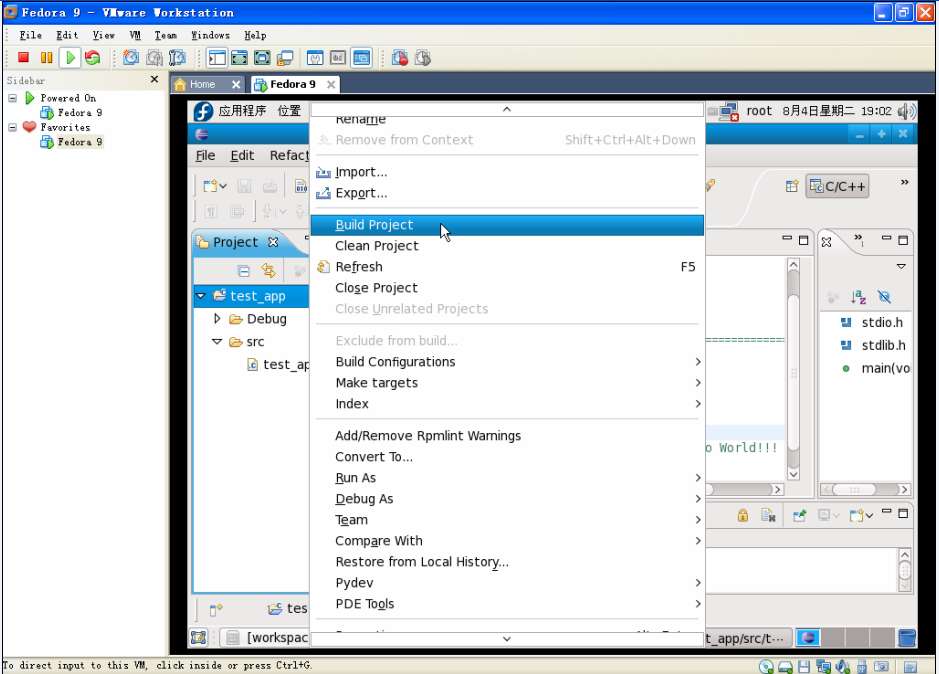
选中左侧的工程名,右键,在弹出的菜单中选择Build Project编译工程
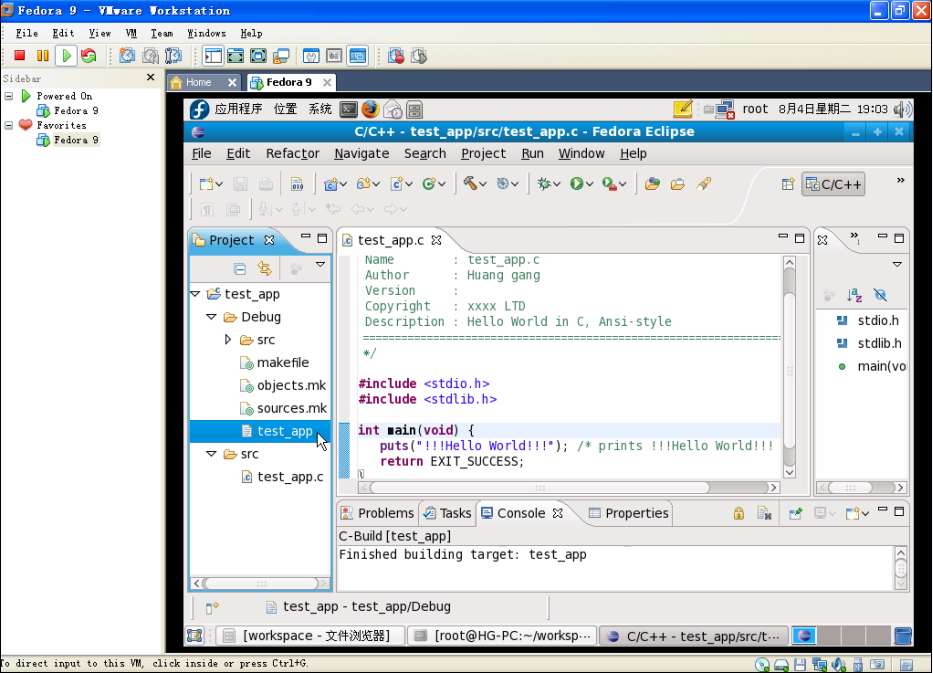
编译好后的工程,目标文件在Debug目录下
建立交叉编译环境是开发嵌入式程序的第一步,编译器版本也有很多,这里就介绍用的较多的一种。而Eclipse则是本人认为开发嵌入式应用程序最为方便的集成开发工具,他不仅让整个工程清晰可见,更重要的是他不需要你去为整个工程编写复杂的Makefile文件,他会为你自动生成Makefile。
ubuntu上安装arm交叉编译环境arm-linux-gcc
首先下载 arm-linux-gcc-4.3.2.tgz,这个就不多说了,重点介绍一下怎么安装。将 arm-linux-gcc-4.3.2.tgz 文件拷贝到 Ubuntu 的主文件夹下,在 Ubuntu 中新建一个终端,以root用户运行,输入下面的命令安装交叉编译器:
#tar zxvf arm-linux-gcc-4.3.2.tgz解压后会产usr文件夹,将这个目录下的usr/local/arm的arm文件夹复制到文件系统的usr/local目录下,命令为#mv usr/local/arm usr/local然后把交叉编译器路径添加到系统环境变量中,在终端中执行:gedit /etc/profile添加以下四行到该文件中:export PATH=/usr/local/arm/4.3.2/bin:$PATHexport TOOLCHAIN=/usr/local/arm/4.3.2export TB_CC_PREFIX=arm-linux-export PKG_CONFIG_PREFIX=$TOOLCHAIN/arm-none-linux-gnueabi
转载地址:http://bcenx.baihongyu.com/